word设计海报方法一:
步骤一:打开Word,设置界面。
步骤二:在“页面设置”——“页边距”选择“自定义页边距”
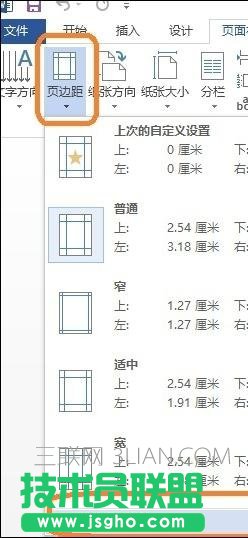
步骤三:如图,把页边距的参数都设置为0

步骤四:设置完成后,回车符就会贴到页面边缘了,此时导入已经设计好的背景文件就可以全图显示了。(注意大小。如果背景文件设计为A4,则Word页面也设置为A4)

步骤五:使用“插入”——“图片”命令添加背景图片文件。


步骤六:使用“插入”——“形状”命令插入图形文件
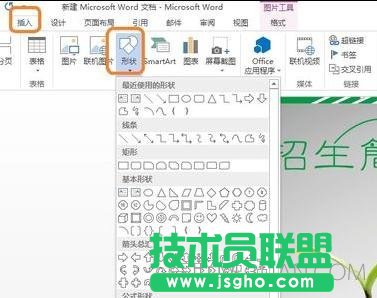
步骤七:使用“格式”下的“形状填充”、“形状轮廓”、“形状效果”等命令调整图形效果。

步骤八:使用“插入”——“文本框”、“艺术字”添加文字,处理效果
步骤九:并且文本框的效果也需要使用“格式”下的“形状填充”、“形状轮廓”、“形状效果”等命令调整。
步骤十:晒个简单的草图说明一下效果。
